
화면 해상도
특히 최근에 Windows 컴퓨터를 새 외부 화면에 연결했거나 컴퓨터 모니터를 변경했거나 드라이버를 업데이트 한 경우 표시되는 해상도가 적절하지 않을 수 있습니다. 열등하고 명확하지 않게 보입니다.
이 문제는 Windows 구성에 액세스하면 화면 주제 전용 섹션 시리즈를 찾을 수 있고 여기에 드롭 다운 메뉴도 있다는 점을 고려하여 간단하게 해결할 수 있습니다. 화면에 맞는 해상도. 하나, 이러한 해상도 중에서 원하는 해상도를 찾을 수 없거나 값을 변경할 수없는 경우 문제가 발생합니다..
Windows에서 화면 해상도를 수동으로 선택하는 방법
앞서 언급했듯이이 튜토리얼은 Windows 화면 설정에 액세스하여 표시되지 않거나 화면 해상도 옵션을 수정할 수없고 잘못된 값이있는 경우에만 적용됩니다. 마찬가지로 컴퓨터에 Intel, Nvidia 또는 AMD와 같은 회사의 전용 그래픽이있는 경우 옵션을 자신의 제어판에서 수정해야하기 때문일 수 있습니다.. 이를 먼저 확인하고 그렇지 않은 경우 다음 단계에 따라 이상적인 설정을 수동으로 선택하십시오.
- 액세스 Windows 디스플레이 설정. 바탕 화면의 빈 영역을 마우스 오른쪽 버튼으로 클릭하거나 컴퓨터 설정에서 빠르게 이동할 수 있습니다.
- 아래로 내려 가서 "고급 디스플레이 설정"옵션을 선택합니다.. 그렇게하면 컴퓨터에 연결 한 화면의 현재 구성이 나타나고 다음을 수행 할 수 있습니다. 목록에서 이상적인 구성이 아닌 것을 선택하십시오. 정상에서.

관련 기사 :
컴퓨터가 하드 드라이브를 인식하지 못하는 경우 수행 할 작업
- 정보 바로 아래에서 섹션을 선택합니다. "X 디스플레이 어댑터 속성 표시" (존재 X 디스플레이 번호) 및 디스플레이 어댑터에 대한 속성 상자가 표시됩니다.
- 다음으로 "모든 모드 표시"라는 버튼을 클릭합니다., 디스플레이 어댑터와 호환되는 모든 목록이 표시됩니다.
- 화면에 가장 적합한 것을 선택하십시오. 각 해상도에 따라 색상 유형과 새로 고침 빈도가 다를 수있는 다른 모드가 표시되므로주의하십시오. 모니터 또는 프로젝터 제조업체에서 권장하는 제품을 선택하는 것이 중요합니다. 그렇지 않으면 품질과 성능에 영향을 미칠 수 있습니다.
- 선택한 후에는 "적용"또는 "확인"을 클릭하고 변경 사항이 올바른지 확인하십시오.. 그렇지 않은 경우 몇 초 동안 수정하고 버튼을 눌러 이전 모드로 직접 돌아갈 수 있습니다.
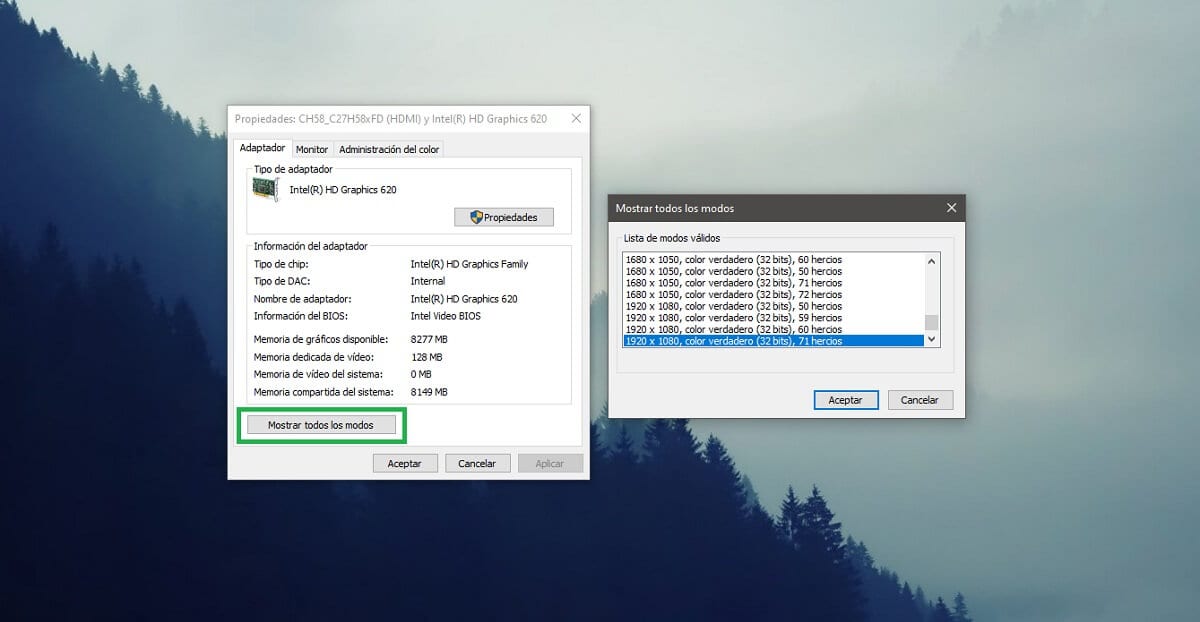
속성이 저장되면 변경 사항이 적용되고 해상도가 적절한 지 즉시 확인할 수 있습니다.. 마찬가지로 큰 변화 인 경우 몇 초 동안 화면이 깜박이거나 검은 색으로 표시되거나 신호가 없을 수 있지만 걱정할 필요는 없습니다.

관련 기사 :
Windows 10에서 화면을 두 개로 분할하는 방법
반면에 단계를 수행 한 후에는 모드 간에는 사용할 수 없습니다.. 이는 두 가지 다른 이유 때문일 수 있습니다.
- 디스플레이 어댑터 드라이버가 설치되지 않았습니다.참고 최근에 Windows를 다시 설치했거나 내부적으로 구성 요소를 수정 한 경우 디스플레이 어댑터 용 드라이버가 없거나 업데이트되지 않았을 수 있습니다. 이러한 경우 대부분의 경우 수행해야하는 작업은 해당 드라이버가 설치되는 것으로 나타나는 제조업체의 웹 사이트에 액세스하는 것입니다.
- 장치가 권장 해상도를 지원하지 않습니다: 그다지 강력하지 않은 프로세서 나 그래픽 카드와 같은 하드웨어 제한으로 인해 해상도가 컴퓨터에 비해 너무 높은 경우 일 수도 있습니다. 이 경우 컴퓨터 내부에서 변경할 수있는 솔루션 만 있습니다.